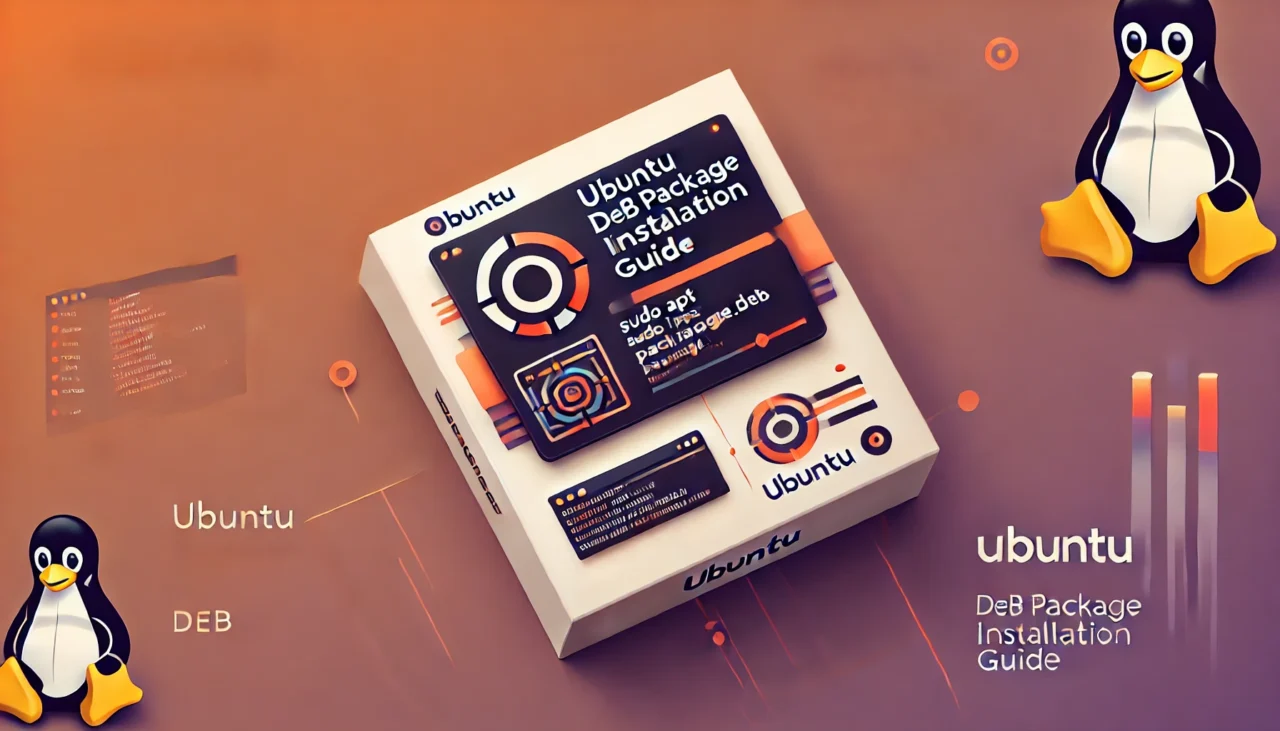- 1 1. Panimula
- 2 2. Ano ang deb package?
- 3 3. Paghahanda para sa Pag-install ng deb Package
- 4 4. Paraan ng Pag-install ng deb Package
- 5 5. Pagbura at Paglilinis ng deb Package
- 6 6. Mga Paalala sa Pag-install ng Deb Package
- 7 7. Halimbawa ng Paggamit ng deb Package
- 8 8. Pag-install gamit ang Graphical User Interface (GUI)
- 9 9. Suporta ng Komunidad at Karagdagang Mapagkukunan
- 10 10. Buod ng Mga Karaniwang Utos
- 11 11. Buod
- 12 12. Karagdagang Mga Tip at Pinakamahusay na Pagsasanay
- 13 13. Pagresolba ng mga Problema at Karaniwang Mga Error
- 14 14. Quick Reference Cheat Sheet
- 15 Pangwakas na Buod
1. Panimula
Ang Ubuntu ay isang sikat na pamamahagi ng Linux na ginagamit ng maraming gumagamit. Karaniwang ginagamit ang deb package bilang paraan ng pag-install ng software, ngunit maaaring maging medyo mahirap para sa mga baguhan. Sa artikulong ito, ipapaliwanag namin nang malinaw ang pag-install ng deb package mula sa pag-alis hanggang sa mga punto ng pansin. Kasama ang mga visual na gabay at paliwanag ng mga termino, susuportahan namin ang mga simula mula sa mga baguhan hanggang sa mga may gitnang antas.
2. Ano ang deb package?
Ang deb package ay isang format ng package na ginagamit sa mga Linux distribution na batay sa Debian (halimbawa, Ubuntu). Ito ay isang file na may extension na .deb, na naglalaman ng software at mga kaugnay na file, pati na rin ang mga script ng pag-install. Ang iba pang mga format ng package ay kinabibilangan ng RPM (Red Hat-based) o Snap, Flatpak. Ang deb package ay awtomatikong nagtatagay ng mga dependensya ng system, na nagpapahintulot ng maayos na pag-install.
Ano ang dependensya?
Ang dependensya ay tumutukoy sa mga iba pang software o library na kinakailangan upang gumana ang isang software. Ang deb package ay awtomatikong nagtatagay ng mga dependensyang ito, na nagpapagaan sa user ng hindi na kailangang manu-manong i-install. Halimbawa, kapag nag-iinstall ng vlc media player, ang mga library na kinakailangan para sa normal na pagtakbo ng VLC ay awtomatikong na-iinstall din.
3. Paghahanda para sa Pag-install ng deb Package
Bago mag-install ng deb package, mangyaring suriin ang mga sumusunod na tool.
- apt: Command-line tool na ginagamit upang mag-install ng mga package mula sa opisyal na repository ng Ubuntu. Ito ay naka-install bilang default.
- dpkg: Low-level na package management tool para sa direktang paghawak ng deb files. Ito rin ay naka-install bilang default.
Upang kumpirmahin na ang sistema ay nasa pinakabagong estado, i-execute ang sumusunod na command.
sudo apt update && sudo apt upgrade4. Paraan ng Pag-install ng deb Package
4.1 Pag-install mula sa Opisyal na Repository
Ang pag-install mula sa opisyal na repository ay may mataas na pagkakasabay sa sistema at ang pinakamalinaw na paraan. Halimbawa, kapag nag-iinstall ng media player na tinatawag na vlc, i-execute ang sumusunod na utos.
sudo apt install vlcPagkatapos ng pag-execute, ipapakita ang mensaheng nagpapatunay ng pag-install, kaya sundan ang mga tagubilin upang magpatuloy. Sa ganitong paraan, awtomatikong malulutas ang mga dependency, at mai-install ang lahat ng kinakailangang package.
4.2 Pag-install mula sa Lokal na deb File
Kapag nag-iinstall ng package na wala sa opisyal na repository, direktang i-install ang deb file na ibinigay ng developer. Una, pagkatapos mag-download ng deb file, suriin ang integridad ng file. Gamit ang sha256sum utos, suriin kung tumutugma ito sa checksum na ibinigay sa opisyal na site.
sha256sum /path/to/package.debInaasahang output: Kapag na-execute ang utos, ipapakita ang SHA256 checksum ng file. Suriin na tumutugma ito sa halagang ibinigay sa opisyal na site. Kung hindi tumutugma, maaaring sira ang file o binago ito, kaya itigil ang pag-install.
Kung nakumpirma na ang integridad, i-install gamit ang sumusunod na utos (palitan ang /path/to/package.deb ng aktwal na landas ng file)
sudo apt install ./path/to/package.debAng paraang ito ay mas madali at mas ligtas kaysa sa paggamit ng dpkg dahil awtomatikong sinusunod ng apt ang mga dependency.
Kung gagamitin ang dpkg
gamitin ang sumusunod na utos, ngunit maaaring hindi malutas ang mga dependency.
sudo dpkg -i /path/to/package.deb
sudo apt-get install -fMahalaga: Pagkatapos ng dpkg, i-execute ang sudo apt-get install -f upang malutas ang mga kulang na dependency.
4.3 Pag-install ng deb Package na Wala sa Repository
Sa paggamit ng PPA (Personal Package Archive), maaari ring i-install ang mga package na wala sa opisyal na repository. Gayunpaman, ang PPA ay namamahala ng ikatlong partido at hindi opisyal, kaya kailangang maging maingat.
Halimbawa ng pagdaragdag ng PPA:
sudo add-apt-repository ppa:example/ppa
sudo apt update
sudo apt install package_nameKapag tinatanggal ang PPA, maaaring gamitin ang ppa-purge upang ibalik ang mga package na nainstall sa bersyon ng opisyal na repository.
sudo apt install ppa-purge
sudo ppa-purge ppa:example/ppaSeguridad ng PPA at Beripikasyon ng GPG Key
Bago magdagdag ng PPA, suriin ang pagtitiwala. Mahalagang pumili ng PPA na pinapanatili ng kilalang developer o komunidad. Suriin ang feedback o review, at beripikahin ang GPG key na ibinigay sa opisyal na site. Idagdag ang GPG key nang sumusunod upang tiyakin ang pagtitiwala ng repository.
wget -qO - https://example.com/repo.gpg.key | sudo apt-key add -Pamamahala ng PPA
Upang i-list ang lahat ng PPA sa sistema, gamitin ang sumusunod na utos.
ls /etc/apt/sources.list.d/Upang tanggalin ang partikular na PPA:
sudo add-apt-repository --remove ppa:example/ppa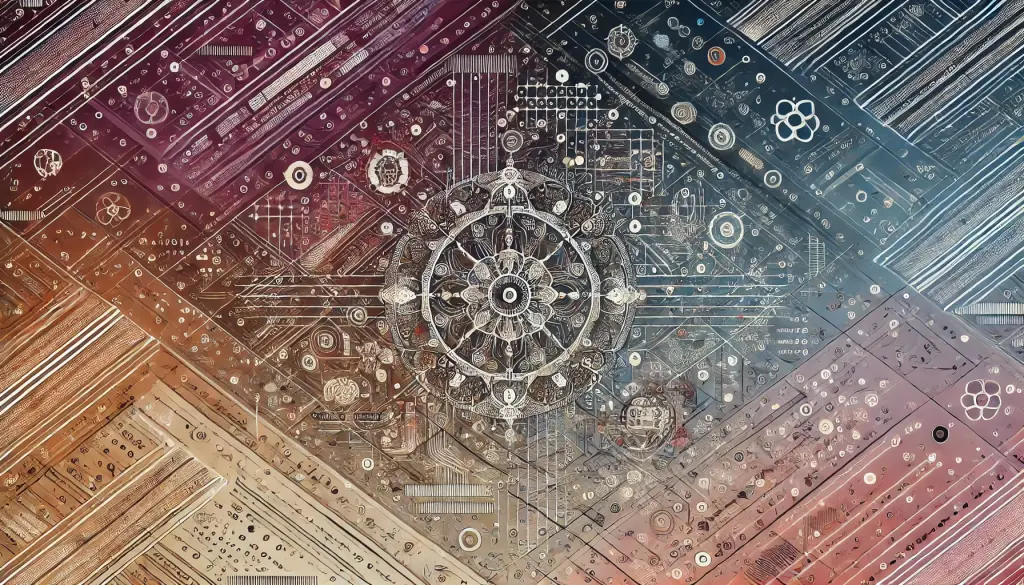
5. Pagbura at Paglilinis ng deb Package
5.1 Paraan ng Pagbura
Gumagamit ng apt command upang alisin ang mga package. Halimbawa, kapag tinatanggal ang vlc.
sudo apt remove vlcUpang alisin nang buo kabilang ang mga setting file,
sudo apt purge vlcSa mga package na nainstal gamit ang dpkg, alisin ito nang sumusunod:
sudo dpkg -r package_name5.2 Paglilinis
Alisin ang hindi kinakailangang mga package at cache upang panatilihin ang system na malinis.
sudo apt autoremove
sudo apt clean5.3 Paglutas sa mga Problema
Kung hindi naresolba ang problema gamit ang karaniwang paraan ng pagbura, gumamit ng sumusunod na command upang pilitin ang pagbura ng package, ngunit gawin ito nang maingat.
sudo dpkg --remove --force-remove-reinstreq package_nameBukod dito, kung may error tulad ng “package architecture (i386) does not match system (amd64)”, kailangan mong idagdag ang multi-architecture.
sudo dpkg --add-architecture i386
sudo apt update6. Mga Paalala sa Pag-install ng Deb Package
- Mga Problema sa Dependency: Kapag nag-i-install gamit ang
dpkg, maaaring may kulang na dependency. Sa ganitong pagkakataon, ayusin ang mga dependency gamit angsudo apt-get install -f. - Seguridad: Napakapahalaga na gawin ang pag-install ng deb files mula sa mapagkakatiwalaang sources. Ang mga file na na-download mula sa hindi opisyal na sites ay may panganib na maglaman ng malware o malicious code, kaya lubos na inirerekomenda na i-download mula sa opisyal na sites o trusted repositories. Bukod dito, sa pamamagitan ng pag-verify ng digital signature o GPG key ng file, maaari mong tiyakin ang tunay na pagkatao ng package at mapabuti ang seguridad ng system.
Idagdag ang sumusunod na command upang suriin ang GPG signature ng package.
gpg --verify /path/to/package.debPansin: Kahit walang digital signature, medyo ligtas pa rin kung mula sa opisyal na sources ang download, ngunit iwasan ang mga file mula sa hindi mapagkakatiwalaang sources.
- Regular na Backup: Bago mag-install ng PPA o hindi kilalang
.debfiles, inirerekomenda na gumawa ng backup ng buong system. Para sa kapayapaan ng isip, maging handa na ma-restore ang system kung may problema.
7. Halimbawa ng Paggamit ng deb Package
Bilang isang halimbawa ng software na ibinibigay ng deb package, tingnan natin ang paraan ng pag-install ng Google Chrome. I-download ang deb file mula sa opisyal na site at i-install ito gamit ang sumusunod na command.
sudo apt install ./google-chrome-stable_current_amd64.debAng command na ito ay awtomatikong nagsisolve ng mga dependency at nag-iinstall ng Google Chrome sa system. Kung lalabas ang confirmation message sa gitna ng installation, sundan ang mga tagubilin.
8. Pag-install gamit ang Graphical User Interface (GUI)
Ang paraan ng pag-install ng deb file gamit ang GUI ay maginhawa para sa mga user na hindi sanay sa command line. Maaari itong i-install nang madali gamit ang Ubuntu Software Center o GDebi.
Pag-install gamit ang Ubuntu Software Center
- Kapag double-click mo ang na-download na deb file, awtomatikong magbubukas ang Ubuntu Software Center.
- Ipapakita ang detalye ng package, kaya i-click ang “Mag-install” button.
- Kung kinakailangan, i-enter ang admin password. Mag-sisimula ang pag-install at matatapos sa ilang segundo hanggang ilang minuto.
gdebi gamit ang Pag-install
gdebi ay isang lightweight tool na awtomatikong nagre-resolve ng dependencies kapag nag-i-install ng deb file.
- I-install ang
gdebi.
bash sudo apt install gdebi - Right-click ang na-download na deb file at piliin ang “Open with GDebi Package Installer”.
- I-click ang “Mag-install” button at i-enter ang admin password kung kinakailangan.
9. Suporta ng Komunidad at Karagdagang Mapagkukunan
May aktibong komunidad ang Ubuntu na kapaki-pakinabang kapag kailangan mo ng paglutas sa problema o karagdagang impormasyon:
- Ubuntu Forums: Ubuntu Forums – Isang forum kung saan maaari kang magtanong tungkol sa Ubuntu o magpalitan ng impormasyon.
- Ask Ubuntu: Ask Ubuntu – Site ng Q&A ng komunidad para sa mga teknikal na tanong.
- Official Ubuntu Documentation: Ubuntu Documentation – Opisyal na dokumentasyon ng Ubuntu.
Sa mga mapagkukunan na ito, maaari kang maghanap ng mga tanong na mayroon ang iba pang mga gumagamit at ang mga solusyon nito, o mag-post ng iyong sariling problema upang makakuha ng suporta mula sa komunidad.
10. Buod ng Mga Karaniwang Utos
- Pag-update ng Sistema:
bash sudo apt update && sudo apt upgrade - Pag-iinstall mula sa Opisyal na Repository:
bash sudo apt install package_name - Pag-iinstall mula sa deb File:
bash sudo apt install ./path/to/package.deb - Pagdaragdag ng PPA:
bash sudo add-apt-repository ppa:example/ppa - Pagbura ng PPA at Pagbabalik sa Opisyal na Repository:
bash sudo ppa-purge ppa:example/ppa - Pagbura ng Package:
bash sudo apt remove package_name - Buong Pagbura ng Package (Kasama ang Mga File ng Setting):
bash sudo apt purge package_name - Awtomatikong Pagbura ng Hindi Kinakailangang Package:
bash sudo apt autoremove - Paglilinis ng Cache:
bash sudo apt clean - Pagsusuri ng Digital na Lagda:
bash gpg --verify /path/to/package.deb
11. Buod
Ang deb package ay isang napakagandang tool sa pamamahala ng software sa Ubuntu. Ang pag-install mula sa opisyal na repository ay ang pinakamahusay at pinakasimple na paraan, ngunit ang mga package na hindi available sa opisyal na repository ay maaari ring i-install mula sa deb file. Sa pamamagitan ng pagpansin sa seguridad at pag-install lamang mula sa mapagkakatiwalaang sources, maaari nating tiyakin ang katatagan at seguridad ng sistema. Bukod dito, sanayin ang paggamit ng parehong mga paraan ng command line at GUI upang makamit ang mas mahusay na pag-install ng software.
12. Karagdagang Mga Tip at Pinakamahusay na Pagsasanay
apt-cachena utos: Upang maghanap ng impormasyon ng package, gumamit ngapt-cache search package_name.apt-markna utos: Pinagho-hold ang isang partikular na package upang maiwasan ang awtomatikong pag-upgrade.
bash sudo apt-mark hold package_name sudo apt-mark unhold package_name- Regular na Pag-update: Upang mapanatili ang seguridad, regular na i-update ang mga package ng sistema.
- Paggamit ng Mga Tool sa Pamamahala ng Package: Gamit ang mga tool tulad ng
dpkg-queryoaptitude, makakakuha ng detalyadong impormasyon ng package o magagawa ang advanced na pamamahala.
13. Pagresolba ng mga Problema at Karaniwang Mga Error
- “Dependency is not satisfiable” Error: Mangyayari ito kapag kulang ang kinakailangang mga dependency.
sudo apt-get install -fupang malutas ito, o i-activate ang “universe” o “multiverse” repository at subukan muli. - “Unable to locate package” Error: Posibleng hindi tama ang pangalan ng package o hindi pa idinagdag ang repository.
sudo apt updateupang i-update ang listahan ng mga package. - “Broken packages” Error: Mangyayari ito kung masira ang package habang nag-iinstall. Ayusin ang problema gamit ang sumusunod na mga command:
bash sudo dpkg --configure -a sudo apt --fix-broken install - Mga Problema sa Network: Kung mangyayari ang “Failed to fetch” error, suriin ang koneksyon sa internet o i-edit ang sources list upang subukan ang ibang mirror.
14. Quick Reference Cheat Sheet
- Pag-update at Pag-upgrade ng Sistema:
bash sudo apt update && sudo apt upgrade - Pag-install ng Package mula sa Repository:
bash sudo apt install package_name - Pag-install mula sa Deb File:
bash sudo apt install ./path/to/package.deb - Pagbura ng Package:
bash sudo apt remove package_name - Paglinis ng Cache:
bash sudo apt clean
Pangwakas na Buod
Ang pag-iinstall at pamamahala ng deb package ay mahalagang kasanayan sa epektibong paggamit ng Ubuntu. Sa artikulong ito, ipinaliwanag namin nang komprehensibo mula sa mga basic na paraan ng pag-iinstall hanggang sa troubleshooting at mga hakbang sa seguridad. Dahil dito, layunin naming mapagana ang mga user mula sa mga baguhan hanggang sa gitnang antas na may kumpiyansa sa pag-iinstall at pamamahala ng software. Kung may anumang tanong, gamitin ang suporta ng komunidad o opisyal na dokumentasyon upang mapatakbo ang sistema nang ligtas at epektibo.